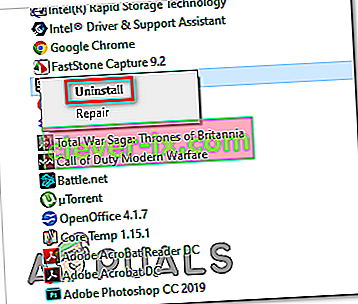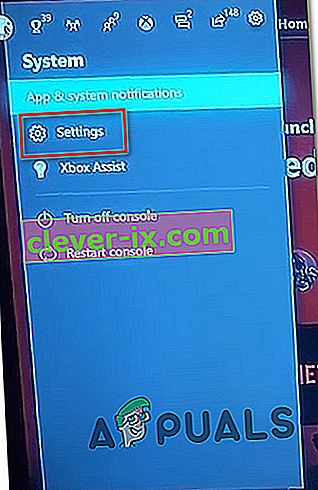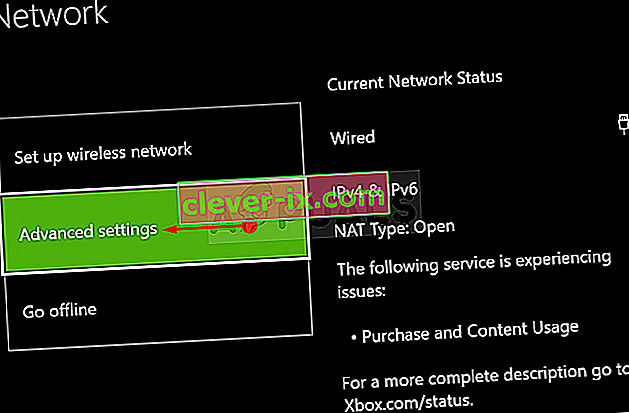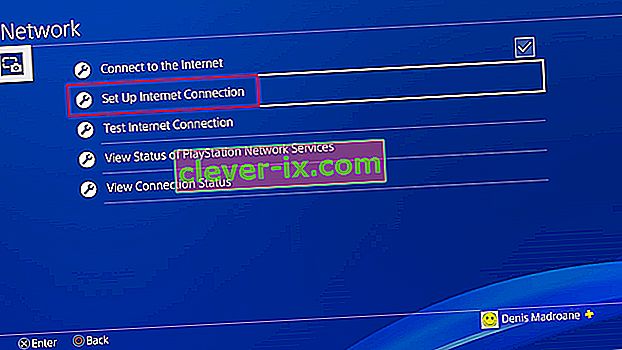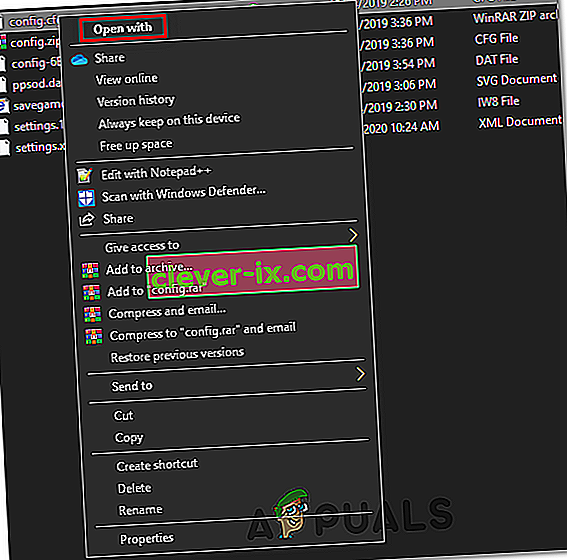Le code d' erreur 90002 (La connexion avec le serveur a été perdue) se produit dans Final Fantasy XIV alors que certains utilisateurs jouent activement au jeu (à des intervalles aléatoires). La plupart des utilisateurs concernés signalent que l'erreur ne se produit pas sur l'écran initial ou pendant le menu de création de personnage.
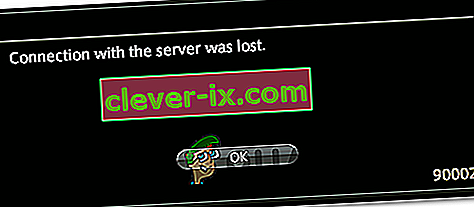
En fait, il existe plusieurs causes différentes qui pourraient finir par provoquer ce code d'erreur particulier:
- Incohérence IP / TCP courante - L'un des problèmes les plus courants susceptibles de causer ce problème est un problème avec votre adresse IP actuellement attribuée ou une incohérence avec le protocole de contrôle de transmission. Si ce scénario est applicable, vous devriez être en mesure de résoudre le problème en redémarrant ou en réinitialisant votre routeur.
- Remarque sur le FAI de niveau 3 - Si vous utilisez un FAI moins connu, il est probable que la connexion que vous rencontrez actuellement avec Final Fantasy se produise en raison d'un décalage important ou d'une perte de paquets entre vous et le serveur. Dans ce cas, l'utilisation d'un VPN devrait vous permettre d'atténuer ces symptômes.
- Le déchargement d'envoi important est activé - Il s'avère que ce paramètre d'adaptateur réseau qui est censé empêcher le protocole de niveau supérieur tel que TCP de diviser de gros paquets en petits paquets d'en-têtes individuels pourrait finir par interférer avec la stabilité de Final Fantasy XVI. Dans ce cas, vous devriez être en mesure de résoudre ce problème en accédant aux paramètres de votre carte réseau et en désactivant la fonction de déchargement d'envoi important.
- Fichiers de jeu corrompus - Il est également possible que vous voyiez ce code d'erreur en raison d'un paquet mal formé ou incorrect qui est envoyé. Cela peut finir par interrompre la connexion avec le serveur de jeu si le serveur de jeu décide de le rejeter. Si ce scénario est applicable, vous devriez pouvoir résoudre ce problème en réinstallant le jeu et tous les composants associés.
- Désactivation d'Avast Firewall - Si vous utilisez Avast Firewall ou Avast AV comme suite de protection tierce, il est possible que vous voyiez cette erreur en raison d'un conflit entre la suite de sécurité et le méga-serveur Square Enix. Dans ce cas, vous devriez être en mesure de résoudre le problème soit en désactivant la protection en temps réel, soit en désinstallant complètement l'outil tiers.
- DNS incohérent - Si votre ordinateur utilise actuellement un DNS attribué automatiquement, sa plage peut contribuer à certaines incompatibilités avec le méga serveur FFXIV. Dans ce cas, vous devriez pouvoir résoudre ce problème en passant au DNS fourni par Google.
- Le routeur ne prend pas en charge UPnP - Si vous utilisez un modèle de routeur plus ancien qui ne prend pas en charge UPnP, vous devrez peut-être modifier le fichier de configuration principal de Final Fantasy IV pour ignorer cette technologie lorsqu'il est connecté au mégaserveur du jeu.
Méthode 1: redémarrage Réinitialisation de votre routeur
Selon certains utilisateurs concernés, ce problème peut également être causé par une incohérence IP ou TCP avec votre routeur. Si ce scénario est applicable, vous devriez être en mesure de résoudre le problème en effectuant un simple redémarrage du routeur. Dans des circonstances plus graves, vous devrez peut-être effectuer une réinitialisation du routeur afin de résoudre l' erreur 90002 dans Final Fantasy XIV.
Plusieurs utilisateurs concernés ont confirmé que l'une des deux opérations que nous sommes sur le point de présenter leur permettait d'éliminer le problème.
Commencez par une simple réinitialisation du routeur en appuyant sur le bouton d'alimentation à l'arrière du périphérique réseau ou en débranchant physiquement le câble d'alimentation de votre routeur.
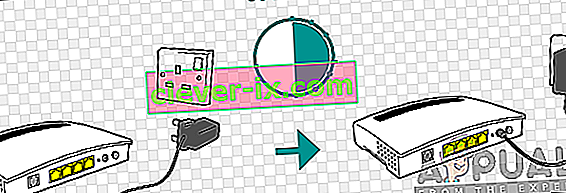
Après cela, attendez au moins 30 secondes pour vous assurer que les condensateurs de puissance sont complètement vidés.
Une fois que vous faites cela, rallumez votre routeur, attendez que la connexion Internet soit rétablie, puis lancez à nouveau Final Fantasy XIV et voyez si vous finissez toujours par voir l' erreur 90002 .
Si vous le faites, vous devriez avancer avec une réinitialisation du routeur. Mais avant de le faire, gardez à l'esprit que cette opération peut également remplacer certains paramètres personnalisés que vous avez peut-être précédemment définis. Cela inclut les informations d'identification personnalisées et les ports transférés que vous avez peut-être précédemment configurés.
Remarque: en fonction de votre routeur, cela peut également réinitialiser les informations d'identification du FAI que votre routeur stocke actuellement, soyez donc prêt à les insérer à nouveau une fois la procédure de réinitialisation terminée.
Si vous êtes prêt à effectuer une réinitialisation du routeur, tournez votre attention vers l'arrière de votre routeur et utilisez un objet pointu pour appuyer et maintenir le bouton de réinitialisation de votre périphérique réseau. Maintenez-le enfoncé jusqu'à ce que toutes les LED avant clignotent en même temps. Une fois que cela se produit, relâchez le bouton de réinitialisation et réinsérez les informations d'identification si votre routeur le demande.

Une fois l'opération terminée et la connexion Internet rétablie, répétez l'action qui était à l'origine de l'erreur dans Final Fantasy pour voir si le problème est maintenant résolu.
Si vous voyez toujours la même erreur 90002 après la perte de la connexion réseau, passez au correctif potentiel suivant ci-dessous.
Méthode 2: Utilisation d'un VPN pour éviter le nœud ISP de niveau 3 (le cas échéant)
En regardant le code d'erreur, l'erreur peut essentiellement être traduite par « Le serveur ou une note plus immédiate a interrompu votre connexion» . Si vous n'êtes pas confronté à un problème similaire avec d'autres jeux ou applications, vous devez tourner votre attention vers votre FAI.
Si vous n'utilisez pas de FAI (fournisseur d'accès Internet) premium, il est probable que vous obteniez ces connexions instantanées avec Final Fantasy en raison d'un décalage important ou d'une perte de paquets entre vous et le serveur. Un nœud de niveau 3 ou un nœud de fournisseur tout aussi peu réputé qui se trouve entre vous et le serveur de jeu peut être à l'origine de ce problème.
Dans le cas où ce scénario est applicable, vous pouvez soit entrer en contact avec votre FAI et lui demander d'améliorer la situation, soit utiliser un service VPN pour éviter la note du FAI.
Si vous avez déjà un VPN favori, configurez-le et activez-le juste avant d'essayer de vous connecter au serveur de jeu Final Fantasy XIV.
Si vous n'avez pas de favori et que vous recherchez des instructions sur la configuration d'un client VPN gratuit, suivez les instructions ci-dessous:
Remarque : les instructions ci-dessous vous guideront tout au long du processus d'utilisation du plan gratuit de Hide.Me VPN . Si vous cherchez à utiliser d'autres alternatives VPN, choisissez-en une dans notre liste des meilleurs VPN pour les jeux .
- Accédez à la page de téléchargement officielle de Hide.Me VPN et cliquez sur le bouton Télécharger .

- À l'écran suivant, cliquez sur le bouton S'inscrire, puis téléchargez la version gratuite de Hide.me pour Windows .
- Une fois que vous êtes arrivé à l'invite suivante, continuez et entrez votre adresse e-mail, puis appuyez sur Entrée pour terminer l'enregistrement.

Remarque: gardez à l'esprit que vous aurez besoin d'une adresse e-mail valide pour terminer le processus d'installation.
- Une fois l'opération terminée, accédez à votre boîte e-mail, recherchez le mail de vérification de Hide.me et cliquez sur le lien de vérification pour confirmer l'inscription.
- Une fois le processus de vérification terminé, cliquez sur Créer un compte dans le menu suivant.

- Une fois l'opération terminée, allez dans Tarification> Gratuit et cliquez sur Appliquer maintenant pour choisir le plan gratuit.

- Une fois le plan gratuit activé, accédez à la section Télécharger et cliquez sur la case Télécharger maintenant associée à la version de Windows que vous utilisez.

- Dès que le téléchargement est terminé, double-cliquez sur le programme d'installation, puis suivez les instructions à l'écran pour terminer l'installation de la version système de Hide.Me.

- Une fois l'installation terminée, utilisez les informations d'identification que vous avez confirmées à l'étape 4 pour vous connecter.
- Enfin, cliquez sur Démarrer votre essai gratuit , puis sélectionnez un emplacement et attendez que la connexion VPN soit appliquée.
- Lancez Final Fantasy XIV et voyez si l'opération est maintenant terminée.
Méthode 3: désactiver le déchargement d'envoi important
En fait, ce problème peut également se produire en raison d'un paramètre de carte réseau nommé Large Send Offload . Cette fonctionnalité réseau est censée empêcher les protocoles de niveau supérieur tels que TCP de décomposer de gros paquets en une série de petits paquets avec des en-têtes individuels. C'est généralement bon pour optimiser les performances du réseau, mais les MMO (y compris Final Fantasy XIV) ont tendance à déclencher des déconnexions aléatoires lorsque cette fonctionnalité est activée.
Plusieurs utilisateurs concernés ont confirmé qu'ils parvenaient à résoudre le problème en accédant aux paramètres de la carte réseau et en désactivant la fonction de déchargement d'envoi important pour IPV4 et IPV6.
Pour ce faire, suivez les instructions ci-dessous:
- Appuyez sur la touche Windows + R pour ouvrir une boîte de dialogue Exécuter . Ensuite, tapez «ncpa.cpl» dans la zone de texte, puis appuyez sur Entrée pour ouvrir le menu Connexion réseau .
- Dans le menu Connexions réseau , cliquez avec le bouton droit sur votre réseau Ethernet actif et cliquez sur Propriétés dans le menu contextuel.
- Dans le menu Ethernet Properties , sélectionnez l' onglet Networking et cliquez sur Configure (sous Connect using)
- Une fois que vous arrivez au menu Propriétés du contrôleur , sélectionnez l' onglet Avancé dans le menu horizontal en haut, sélectionnez Large Send Offload v2 (IPv4) dans le menu Propriété , puis définissez sa valeur sur Désactivé.
- Répétez la même chose avec la propriété Large Send Offload v2 (IPv6) , puis cliquez sur OK pour enregistrer les modifications.
- Redémarrez votre ordinateur et voyez si l'opération est maintenant corrigée.
Si le même problème persiste, passez au correctif potentiel suivant ci-dessous.
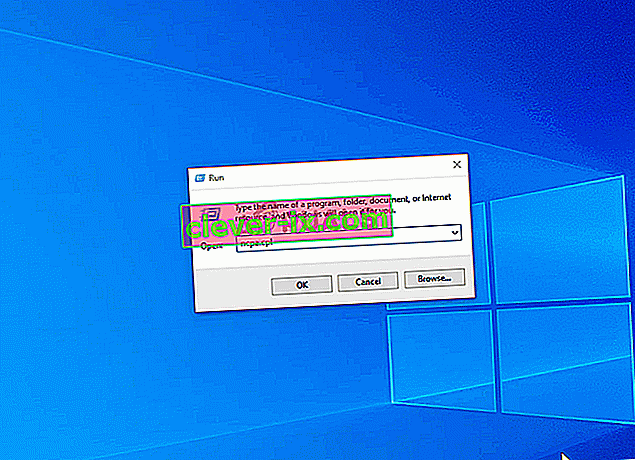
Si cette méthode n'est pas applicable, passez au correctif potentiel suivant ci-dessous.
Méthode 4: Réinstaller le jeu
Comme certains utilisateurs concernés l'ont confirmé, l' erreur FFXIV 90002 peut également survenir en raison d'un paquet mal formé ou incorrect qui est envoyé, ce qui finit par interrompre la connexion avec le serveur de jeu. Cela peut être une action générique comme le mouvement d'un personnage ou quelque chose de plus sporadique. Quel que soit le cas, si le serveur de jeu de FFXIV détecte un retour de paquets, il mettra fin à la connexion.
Si ce scénario est applicable, vous devriez être en mesure de résoudre ce problème en réinstallant le jeu via les canaux officiels. Suivez les instructions ci-dessous pour ce faire:
- Appuyez sur la touche Windows + R pour ouvrir une boîte de dialogue Exécuter . Ensuite, tapez «appwiz.cpl» et appuyez sur Entrée pour ouvrir l' écran Programmes et fonctionnalités .

- Dans l' écran Programmes et fonctionnalités , faites défiler la liste des éléments installés et recherchez l'entrée associée à l' installation de Final Fantasy XIV . Lorsque vous le voyez, cliquez dessus avec le bouton droit de la souris et choisissez Désinstaller dans le menu contextuel nouvellement apparu.
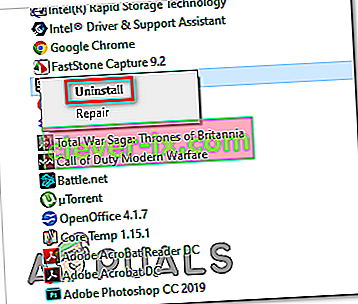
- Dans l'écran de désinstallation, suivez les instructions de l'écran de désinstallation pour terminer la procédure.
- Une fois l'opération terminée, redémarrez votre ordinateur et procédez à la réinstallation du client Final Fantasy XIV.
- Une fois l'installation terminée, lancez à nouveau le jeu et voyez si le problème est maintenant résolu.
Si le même problème persiste, passez au correctif potentiel suivant ci-dessous.
Méthode 5: Désactivation d'Avast Firewall (le cas échéant)
Selon plusieurs utilisateurs concernés, ce problème peut également survenir en raison d'un conflit de jeu avec Avast Firewall. Ce conflit a été signalé pour la première fois en avril et, jusqu'à présent, ni Avast ni Square Enix n'ont publié de correctif pour ce problème.
Certaines enquêtes effectuées par des utilisateurs avertis de FFXIV ont révélé qu'AVast finit par gâcher lors de la réception du trafic réseau brut par FFXIV en exploitant ce même trafic.
Si ce scénario est applicable et que vous utilisez effectivement Avast Firewall, sa désactivation peut ne pas résoudre le problème car les mêmes règles de sécurité resteront en place.
Vous pouvez essayer de le faire en désactivant la protection en temps réel via le menu de la barre des tâches, mais de nombreux utilisateurs concernés ont signalé que cela ne suffisait pas.
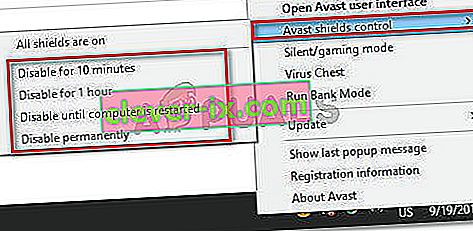
Le seul moyen confirmé de résoudre ce conflit est de désinstaller complètement la suite tierce:
- Appuyez sur la touche Windows + R pour ouvrir une boîte de dialogue Exécuter . Ensuite, tapez 'appwiz.cpl' et appuyez sur Entrée pour ouvrir le menu Programmes et fonctionnalités .

- Dans le menu Programmes et fonctionnalités , faites défiler la liste des programmes installés et recherchez l'antivirus qui, selon vous, pourrait causer des problèmes avec Final Fantasy XIV.
- Une fois que vous le voyez, faites un clic droit dessus et choisissez Désinstaller dans le menu contextuel.

- À l'écran de désinstallation, suivez les invites de désinstallation pour terminer le processus, puis redémarrez votre ordinateur.
- Une fois le prochain démarrage terminé, lancez à nouveau le jeu et voyez si le code d' erreur 90002 est maintenant résolu.
Méthode 6: passage au DNS de Google
En fait, ce code d'erreur peut également se produire en raison d'une incohérence DNS (Domain Name System) qui empêche votre PC de se connecter au méga serveur FFXIV.
Plusieurs utilisateurs concernés ont signalé avoir réussi à résoudre le problème en passant du DNS par défaut au DNS fourni par Google. Faire ce changement finira par résoudre la majorité des problèmes causés par un DNS incohérent.
Cependant, gardez à l'esprit que les étapes à suivre seront différentes selon la plate-forme sur laquelle vous jouez à Final Fantasy XIV. Pour cette raison, nous avons créé un 3e guide différent (un pour chaque plate-forme où ce jeu est disponible).
Si vous souhaitez passer au DNS de Google, suivez l'un des sous-guides ci-dessous:
A. Utilisation de Google DNS sur Xbox One
- Sur le tableau de bord principal de la Xbox , appuyez sur le menu guide de votre manette, puis allez dans Paramètres> Réseau et accédez au menu Paramètres avancés .
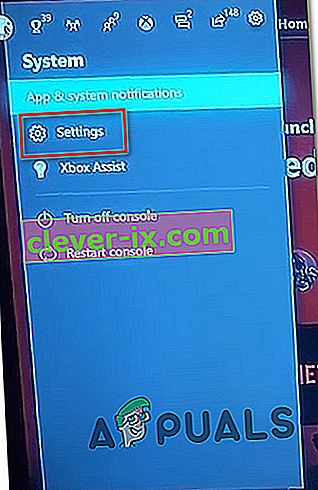
- Une fois que vous êtes dans le menu Paramètres avancés , cliquez sur Paramètres DNS , puis choisissez Manuel dans le sous-menu.
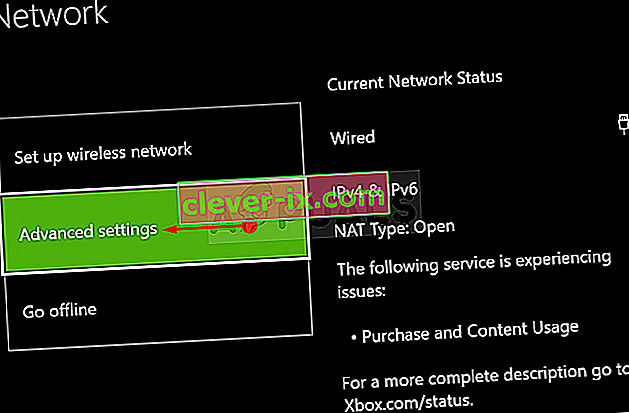
- Dans les paramètres DNS , continuez et définissez 8.8.8.8 comme DNS principal et 8.8.4.4. comme DNS secondaire .

Remarque: si vous souhaitez utiliser le DNS Google pour iPV6, utilisez plutôt les valeurs suivantes:
DNS primaire - 208.67.222.222
DNS secondaire - 208.67.220.220
- Une fois les modifications effectuées, enregistrez les modifications, puis redémarrez votre ordinateur et voyez si le problème est maintenant résolu.
B. Utilisation de Google DNS sous Windows
- Appuyez sur la touche Windows + R pour ouvrir une boîte de dialogue Exécuter . Ensuite, tapez «ncpa.cpl» et appuyez sur Entrée pour ouvrir le menu Connexions réseau .
- Dans le menu Connexions réseau , continuez et cliquez avec le bouton droit sur le réseau que vous utilisez activement. Si vous êtes actuellement connecté à un réseau sans fil, cliquez avec le bouton droit sur Wi-Fi (Connexions réseau sans fil), puis cliquez sur Propriétés dans le menu contextuel. Si vous êtes connecté à Internet via un câble Ethernet, cliquez avec le bouton droit sur Ethernet (Connexion au réseau local).
- Une fois que vous êtes dans l' écran Propriétés , cliquez sur l' onglet Réseau dans le menu horizontal en haut. Après cela, allez dans le module sous Cette connexion utilise les éléments suivants, sélectionnez Internet Protocol Version 4 (TCP / IPv4) et cliquez sur le bouton Propriétés .
- À l'écran suivant, cliquez sur l' onglet Général , sélectionnez la bascule associée à Utiliser l'adresse de serveur DNS suivante et remplacez Serveur DNS de préférence et Serveur DNS alternatif par les valeurs suivantes:
8.8.8.8 8.8.4.4
- Une fois les valeurs ajustées en conséquence pour TCP / IPV4 , répétez l'étape 4 avec le protocole Internet version 6 (TCP / IPv6) pour passer à Google DNS avec le nouveau protocole:
2001: 4860: 4860 :: 8888 2001: 4860: 4860 :: 8844
- Enregistrez les modifications que vous venez d'implémenter, puis redémarrez votre ordinateur et voyez si le code d'erreur avec Final Fantasy XIV a été résolu.

C. Utilisation de Google DNS sur Ps4
- Depuis le menu principal du tableau de bord de la PS4, accédez au menu Paramètres en naviguant vers l'option à l'aide de la barre de menu horizontale en haut.
- Dans le menu Paramètres , accédez au menu Réseau, puis sélectionnez Configurer la connexion Internet et appuyez sur X pour commencer.
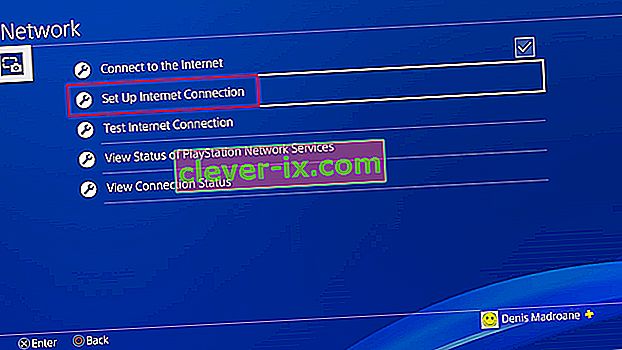
- Dans l'écran suivant, sélectionnez Wi-Fi ou LAN, selon le type de réseau que vous utilisez (sans fil ou Ethernet).
- Dans le menu suivant, choisissez Personnalisé dans la liste des options disponibles, puis définissez l' adresse IP sur Automatiquement.
- Dans le menu Nom d'hôte DHCP , définissez l'entrée sur Ne pas spécifier.
- Dans le menu Paramètres DNS , réglez-le sur Manuel , puis modifiez le DNS principal sur 8.8.8.8 et le DNS secondaire sur 8.8.4.4 .

- Enregistrez les modifications, puis redémarrez votre console, lancez Final Fantasy XIV pour voir si le problème est maintenant résolu.
Si le même problème persiste même après avoir effectué le changement, passez au correctif final ci-dessous.
Méthode 7: Forcer FFXIV à ignorer UPnP (si applicable)
Si aucune des méthodes ci-dessous n'a fonctionné pour vous et que vous voyez cette erreur sur un PC, vous pourrez peut-être résoudre le problème en éditant le fichier .cfg de Final Fantasy XIV (FFXIV.cfg) pour forcer l'exécutable à éviter l'utilisation de l'UPnP.
Ce correctif est signalé dans les situations où vous utilisez un modèle de routeur plus ancien qui n'est pas équipé pour prendre en charge UPnP. Si ce scénario est applicable, vous devriez être en mesure d'éliminer l'apparition du code d'erreur 90002 en modifiant le fichier de configuration du jeu pour désactiver UPnP dans la section Paramètres réseau .
Si vous souhaitez essayer de déployer ce correctif, suivez les instructions ci-dessous pour forcer Final Fantasy à ignorer UPnP:
- Ouvrez l'Explorateur de fichiers et ouvrez Mes documents , accédez à Mon jeu et double-cliquez sur le dossier FF14.
- Une fois que vous êtes dans le dossier FF14, cliquez avec le bouton droit sur FFXIV.cfg et cliquez sur Ouvrir avec> Bloc-notes dans le menu contextuel nouvellement apparu.
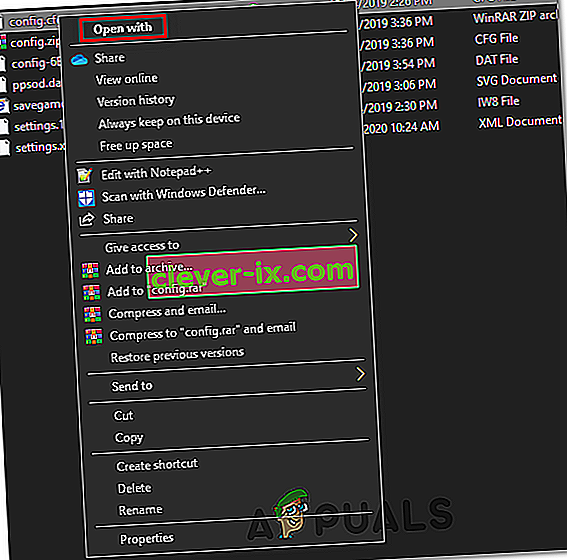
Remarque: Si vous avez installé un éditeur de texte plus efficace comme Notepad ++ , utilisez-le à la place du programme Notepad natif.
- Une fois que vous avez réussi à ouvrir le fichier .cfg avec le Bloc-notes, faites défiler la liste des paramètres jusqu'à ce que vous arriviez aux Paramètres réseau .
- Dans les paramètres réseau , modifiez la valeur UPnP de 1 à 0, puis enregistrez les modifications.
Remarque: lorsque vous enregistrez les modifications, assurez-vous de ne pas changer le nom du fichier .cfg.